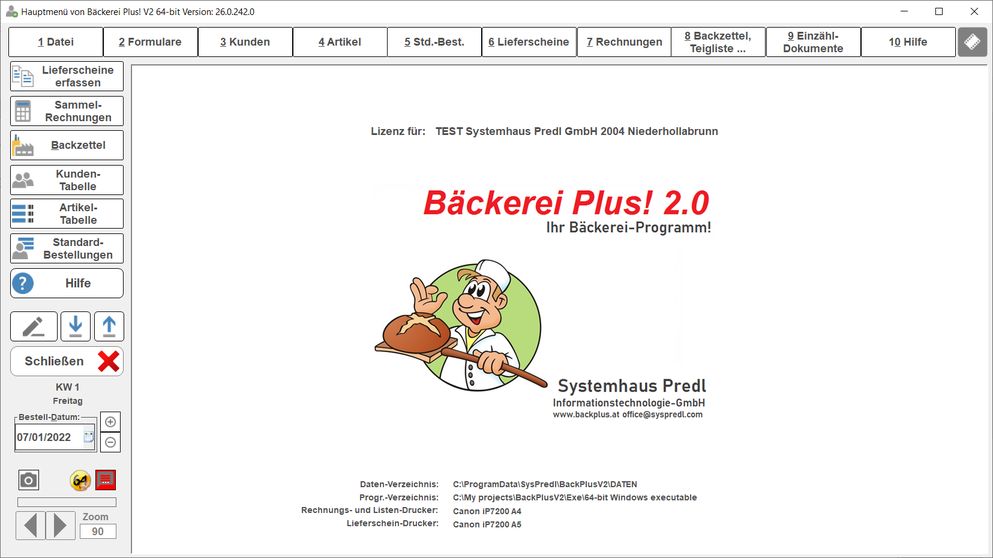
Bäckerei Plus! V2 startet mit einem Fenster namens Hauptmenü.
Ganz oben im Fenster befindet sich die Hauptmenü-Leiste, über die Sie alle Teil-Programme von Bäckerei Plus! V2 anwählen können. Statt der meist schlecht zu merkenden Buchstaben in den Menütexten haben wir allen Programmen eine Ziffer bzw. in einzelnen Fällen auch einen Buchstaben zur Schnellwahl vorangestellt.
Beispiel: Die Anwahl der Lieferschein-Erfassung kann wahlweise folgendermaßen erfolgen:
1) Sie klicken mit der Maus auf die Schaltfläche [LSe erfassen] zur Schnellwahl der Lieferschein-Erfassung.
2) Sie drücken und halten auf der Tastatur die Alt-Taste und tippen auf die Taste L und lassen dann die Alt-Taste los. Dies spricht die Kurzwahl der obersten Schnellwahl-Schaltfläche am linken Fenster-Rand an.
3) Die Alt-Taste auf der Tastatur kurz antippen. Sie sehen den Menüpunkt „Datei“ in der Menüleiste nun ausgewählt. Mit der Pfeil-rechts-Taste auf Ihrer Tastatur bewegen Sie die Selektion nach rechts bis zum Punkt [6 Lieferscheine] dann drücken Sie die Pfeil-hinunter-Taste auf der Tastatur und bewegen den blauen Auswahlbalken auf [1 Lieferscheine erfassen] Nun drücken Sie die Enter-Taste auf der Tastatur und haben den Menüpunkt ausgewählt.
4) Sie drücken auf der Tastatur die Alt-Taste, halten sie und tippen auf die Taste 6 – damit geht gleich das Menü für die Lieferscheine auf! Dann tippen Sie auf die Taste 1 und schon sind Sie im gewünschten Programm!
Links sehen Sie die Schaltflächen für die Schnell-Anwahl der wichtigsten Programme:
[Schließen] <= Diese Taste beendet Bäckerei Plus! V2
Über dem Programmtitel ist der Lizenzname sichtbar, sie weist den Namen der Person oder Firma aus, auf die das Programm lizensiert ist. Sie werden diesen Namen auf vielen Listen und Formularen finden, ebenso wie auf einigen Bildschirmen. Dies ist einer unserer Schutzmechanismen gegen Raubkopien mit kopierter Lizenzinformation.
Unten am Bildschirm sehen Sie die Informationen:
Daten-Verzeichnis
Dies ist der Ort, wo Sie die Daten finden können. Das ist zB wichtig für die Datensicherung. Das Daten-Verzeichnis für Bäckerei Plus! V2 ist in der Datei BackPlusV2.INI festgelegt, die sich auf dem Computer, auf dem das Programm läuft, im Verzeichnis C:ProgramDataSysPredlBackPlusV2 befindet. Durch Änderung des Eintrags Daten: in der BackPlusV2.INI können die Daten von Bäckerei Plus! V2 an jeden gewünschten Ort im lokalen Netzwerk verlegt werden! Die Daten können zB auf ein Verzeichnis am Server oder eines auf einer NAS verlegt werden.
Programm-Verzeichnis
Dies ist der Ort, wo das Programm Bäckerei Plus! V2 läuft! Dieser Ort wurde einst bei der Installation des Programmes festgelegt. 32-bit-Programme werden standardmässig in C:Programme (x86) installiert. 64-bit-Programme werden standardmässig in C:Programme installiert. Diese Verzeichnisse sind schreibgeschützt, was den Vorteil hat, dass Schadprogramme (Viren, Trojaner etc.) dort keine Rechte haben, einen Schreibvorgang auszuführen – Ihr Programm kann nicht beschädigt werden!
Rechnungs- und Listen-Drucker
Dies ist entweder der am Computer definierte „Standard-Drucker“ oder jener Drucker, den Sie in 1-Datei … 5-Drucker bestimmen als Drucker für Ihre Rechnungen und Listen bestimmt haben. In einigen Programmen ist der Drucker für den Druckvorgang bereits auswählbar (zB in der Druckvorschau), ansonsten werden alle Listen und Rechnungen auf diesen Drucker gedruckt!
Lieferschein-Drucker
Auf diesem Drucker werden die die Lieferscheine gedruckt. Entweder direkt aus dem Programmteil 6-Lieferscheine … 1-Lieferscheine erfassen oder dem Programm 6-Lieferscheine … 2-Lieferscheine drucken. In Bäckerei Plus! wurden der Listen- und Rechnungsdrucker vom Lieferscheindrucker mit voller Absicht getrennt, da Bäckerei Plus! beliebige Papierformate für den Druck der Lieferscheine unterstützt!
Beeinflussung der Fensterdarstellung mittels der Windows-Einstellungen
Die Art der Darstellung des Hauptmenüs und des ganzen Programmes Bäckerei Plus! V2 hängt natürlich auch zum Teil von den gewählten Eigenschaften der Anzeige ab! (Klicken Sie mit der rechten Maustaste auf den Desktop und wählen Sie „Anzeigeeinstellungen“.
Im aufgehenden Menü können Sie unter dem Reiter „Einstellungen“ jene Bildschirmauflösung wählen, die für Sie und Bäckerei Plus! optimal ist. Wir empfehlen, zumindest 1024×768 oder größer zu wählen. Dafür gibts zwei mögliche Gründe: Entweder Sie sehen schlecht und wollen / müssen alles so groß wie möglich sehen oder die Videokarte Ihres Computers kann einfach nicht mehr zeigen. Achtung! Bei einer Bildschirm-Auflösung von 800×600 müssen Sie unter Umständen einige Fenster zurechtrücken, um den für Sie wichtigen Arbeitsbereich zu sehen!
Unter dem Reiter „Darstellung“ können Sie sowohl den Darstellungs-Stil samt Farben sowie auch die Schriftgröße der in den Fensterköpfen erscheinenden Texte wählen. Die hier gewählte Schriftgröße beeinflußt aber nicht die Größe der Schrift-Darstellung innerhalb von Bäckerei Plus! V2 – das können Sie nur durch Veränderung der Bildschirm-Auflösung beeinflussen. Eine ganzzahlige Division der Auflösung ist da am besten. zB bei einem Bildschirm mit 1920 x 1080 (Full HD) könnten Sie auf 2/3 der Bildschirmauflösung gehen, auf 1280 x 720. Da das Hauptmenü einen Grösse von 1022 x 732 hat, passt es in der Breite bequem drauf, in der Höhe, wird unten ein kleines Stück abgeschnitten. Bei 3/4 = 1440 x 810 schauts dann schon besser aus.
Fenster-Grösse und Position des Hauptmenüs
Beachten Sie bitte auch, dass die letzte Grösse des Hauptmenü-Fensters in der Registry gespeichert werden kann und beim nächsten Programmstart wieder hergestellt werden kann! Diese Funktionalität können Sie selbst ein- oder ausschalten! Klicken Sie dazu mit der rechten Maustaste auf einen wirklich freien Platz am Hauptmenü-Rahmen und sehen Sie dieses Menü (wir nennen das ein AAF-Menü):
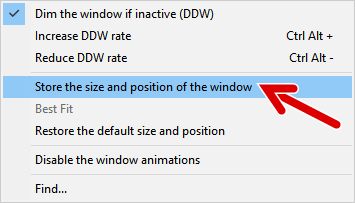
Klicken Sie mit der linken Maustaste auf den mit dem Pfeil hervorgehobenen Menüpunkt. Wenn Sie später das Menü dann nochmals aufrufen, so sehen Sie dort ein Häkchen! Das bedeutet, dass ab sofort die Grösse des Hauptmenü-Fensters beim Schließen des Fensters gespeichert wird und beim nächsten Programmstart wiederhergestellt wird!
Falls Sie das Hauptmenü-Fenster auf seine kleinste Grösse zurückstellen wollen, klicken Sie im AAF-Menü „restore the default size and position“ und schon steht das Fenster in der Mitte des Bildschirms und zeigt seine kleinste Grösse!

Das Bestelldatum
Am Rahmen des Hauptmenü-Fensters unten links
ist das vorgeschlagene Bestelldatum zu sehen. Mit diesem Datum startet das Programm für die Lieferschein-Erfassung. Vorgeschlagen wird immer der nächste Werktag nach dem in 1-Dateiè1-Diverse Einstellungen eingestellten Landes-Kalender. Am Samstag wird also der Montag vorgeschlagen, wäre der Montag ein Feiertag, so wird der Dienstag vorgeschlagen. Diese Datumsarithmetik ist in 1-Datei … 1-Diverse Einstellungen abschaltbar!

Mit den beiden Knöpfen mit einem (+) bzw. einem (-) drauf können Sie per Klick um je einen Tag vor- bzw. zurückblättern. Als Schnelltasten für die Datumswahl können die Tasten Bild-auf und Bild-ab auf Ihrer Computertastatur verwendet werden.
Selbstverständlich kann im Datumsfeld das Datum auch direkt eingegeben werden. Mittels der Tastenkombination Alt-D gelangen Sie ebenfalls ins Datumsfeld. Zum Datum angezeigt wird immer der zugehörige Wochentag, eine eventuelle Feiertagsbezeichnung und die Kalenderwoche, in der sich der Tag befindet. Alles da!
Sie sehen über dem Datumsfeld die aktuelle Kalenderwoche, den Wochentag und unter dem Datumsfeld den Namen eines allfälligen Feiertags!
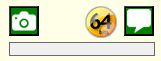
Darunter befindet sich links die Schaltfläche fürs „Fotografieren“ des aktuell dargestellten Fensters.
Wenn Sie da draufklicken, wird ein Foto (= Bild ) des aktuell dargestellten Fensters erzeugt. Dieses Bild liegt nun in der sog. „Zwischenablage“. Bekanntlich können Inhalte der Zwischenablage mit Strg-V in die zugehörigen Programme einkopiert werden. Da dies ein Bild ist, können Sie es in eine e-Mail einkopieren, zB als Dokumentation eines Problems mit Ihrem Programm. Sie können so auch eine Tabelle fotografieren und das so entstandene Bild ins Programm Paint einkopieren, das Bild dort bearbeiten, also alles, was nicht zur Tabelle gehört wegschneiden und dann das Bild als .png Datei abspeichern. Nun lässt sich dieses Bild in jeder Textverarbeitung weiterbenutzen! Das in der Zwischenablage befindliche kann aber auch gleich in ein Dokument von Word, WordPad oder MS Publisher etc. einkopiert werden, dort weiterbearbeitet oder wie es ist verwendet werden.
Daneben ein Symbol, ob es sich um die 32-bit oder die 64-bit Version von Bäckerei Plus! V2 handelt
So können Sie also auf den ersten Blick erkennen, in welchem Modus das Programm läuft, eben in 32-bit oder in 64-bit.
Rechts daneben die Schaltfläche zum Ein- und Ausschalten der Tooltips im ganzen Programm!
Die Tooltips sind rechteckige, kleine weisse Textfelder, die den Zweck eines Controls erklären, sobald der Mauszeiger über das Control geführt wird. Den meisten Anwendern erscheint dies lästig, weil diese „Tooltips“ genannten Textfelder auch Teile des Fensters überdecken und bei der täglichen Arbeit hinderlich sind. Das Zeigen von Tooltips ist beim Start von Bäckerei Plus! V2 abgeschalten, um Tooltips zu sehen, müssen sie aktiv eingeschaltet werden! Im Moment gibt es in Bäckerei Plus! V2 ohnehin nur wenige aktive Tooltips, lassen Sie uns wissen, ob Sie Tooltips überhaupt mögen, wo Sie sie für vorteilhaft empfinden würden und wo ganz sicher nicht!
